15 उपयोगी और कम ज्ञात फ़ायरफ़ॉक्स कीबोर्ड शॉर्टकट
अनेक वस्तुओं का संग्रह / / February 10, 2022

हम में से अधिकांश लोग माउस पर बहुत अधिक भरोसा करते हैं (या लैपटॉप में टचपैड) वेब ब्राउज़ करते समय। और, क्यों नहीं, यह हमारे उद्देश्य को इतनी अच्छी तरह से पूरा करता है। लेकिन कीबोर्ड शॉर्टकट जानना माउस के खराब होने पर काम आता है। आप लगभग वह सब कुछ कर सकते हैं जो माउस कीबोर्ड से करता है। आपको केवल सही कुंजी संयोजन जानने की आवश्यकता है।
अगर आप फायरफॉक्स यूजर हैं तो आज हम आपको बताएंगे कि कैसे माउस के बिना ब्राउज़ करें. यहां कुछ चाबियां और संयोजन दिए गए हैं जो आपकी मदद कर सकते हैं अपने ब्राउज़िंग को बढ़ाएं गति और बहुत कुछ करें। ये सभी लोकप्रिय नहीं हैं इसलिए एक नज़र डालने में कोई हर्ज नहीं है, भले ही आप खुद को एक शॉर्टकट विशेषज्ञ मानते हों।
एड्रेस बार पर कर्सर फोकस करें
यह आपकी पहली आवश्यकता होगी। आप उपयोग कर सकते हैं ऑल्ट + डी या Ctrl + एल फ़ायरफ़ॉक्स के एड्रेस बार में आसानी से नेविगेट करने के लिए। अब, Alt+D अच्छी तरह से ज्ञात हो सकता है लेकिन Ctrl + L अधिक ध्यान देने योग्य है, केवल इसलिए कि कभी-कभी - जैसे जब आप मैक पर फ़ायरफ़ॉक्स का उपयोग करते हैं - Alt + D काम नहीं करेगा। Ctrl + L (मैक में यह कमांड + एल होगा) अभी भी काम करेगा।

कर्सर को सर्च बार पर फोकस करें
यदि तुम प्रयोग करते हो फ़ायरफ़ॉक्स का एकीकृत खोज बार शीर्ष पर, आप संयोजन का उपयोग करके खोज बार में नेविगेट करना आसान पाएंगे Ctrl + के.

स्वचालित रूप से पूर्ण पते
हम में से ज्यादातर लोग जानते हैं कि Ctrl + Enter .com डोमेन के लिए एक वेब पता पूरा करता है। उदाहरण के लिए, यदि आप गाइडिंगटेक टाइप करते हैं और Ctrl + Enter दबाते हैं, तो आपका ब्राउज़र www.guidingtech.com खुल जाएगा। इसी तरह, का उपयोग करना शिफ्ट + एंटर तथा Ctrl + Shift + Enter क्रमशः .net और .org डोमेन पर एक पता पूरा करता है।
स्वतः पूर्ण शर्तों को तुरंत हटाएं
यदि आप किसी ऐसे परिणाम को निकालना चाहते हैं जो पता बार में स्वतः पूर्ण परिणामों में या यहां तक कि खोज बार में भी दिखाई देता है, तो आप बस उसे हाइलाइट कर सकते हैं और इसका उपयोग कर सकते हैं हटाएं कुंजी (Mac में Shift+Delete) को परिणामों से हटाने के लिए।
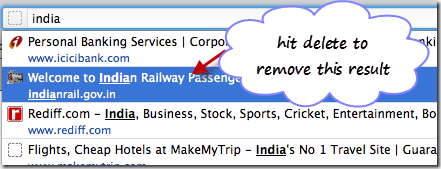
Alt + [होम, लेफ्ट एरो, राइट एरो]
ऑल्ट + होम वर्तमान टैब पर अपना होमपेज लॉन्च करने का सबसे आसान तरीका है। ऑल्ट + लेफ्ट तथा ऑल्ट + राइट एक पेज पीछे जाने के लिए इस्तेमाल किया जा सकता है (बैकस्पेस भी वही करता है) और आपके इतिहास के अनुसार एक पृष्ठ आगे। यह शॉर्टकट अन्य ब्राउज़रों पर भी काम करना चाहिए।
Ctrl + T और Ctrl + N
जबकि Ctrl + टी एक नया टैब खोलना आसान है जिसका आप उपयोग कर सकते हैं Ctrl + एन एक नया ब्राउज़र विंडो लॉन्च करने के लिए। मददगार जब आप एक नया सत्र पूरी तरह से चाहते हैं।
Ctrl + शिफ्ट + टी
कई बार हम गलती से एक ब्राउज़र टैब बंद कर देते हैं और फिर सोचने लगते हैं कि हम वहां कैसे पहुंचे। यदि आप इस संयोजन का उपयोग करते हैं तो आप देखेंगे कि अंतिम बंद टैब फिर से खुलता है.
ऑल्ट + एंटर
जब आप कोई पता लिखना शुरू करते हैं तो आपका ब्राउज़र आपके ब्राउज़िंग इतिहास के आधार पर सुझाव दिखाता है। यदि आप किसी एक का चयन करते हैं और एंटर दबाते हैं तो साइट खुल जाती है लेकिन यदि आप हिट करते हैं ऑल्ट +एंटर यह एक में खुलता है नया टैब अपने वर्तमान टैब को परेशान किए बिना।
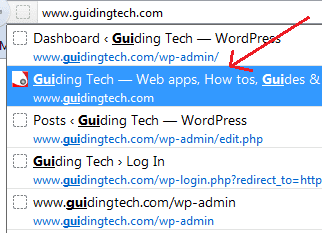
Ctrl + [-, +]
ये प्रदान करते हैं ज़ूम आपके ब्राउज़र पर विकल्प। Ctrl को होल्ड करने और + दबाने से फॉण्ट या पेज साइज बढ़ जाता है जबकि प्रेस करने से उल्टा हो जाता है।

हमारे पाठकों ने ध्यान दिया होगा कि छवि (ऊपर) सामान्य से बड़ी है। यह हमारे होमपेज पर Ctrl + का परिणाम था।
Ctrl + [टैब, 1,2… .8,9]
Ctrl + Tab आपको सभी खुले टैब में नेविगेट करने, टॉगल करने और वैकल्पिक करने में मदद करता है। हालाँकि, यदि आपके पास उनमें से बहुत सारे खुले हैं तो आप उपयोग कर सकते हैं Ctrl + एन (जहाँ N 1 से 9 तक की संख्या है) Nth टैब पर नेविगेट करने के लिए।
फ़ंक्शन कुंजियां
- F3 वर्तमान पृष्ठ पर पाठ देखने के लिए त्वरित खोज बार (नीचे की ओर) लाता है।
- F5, जैसा कि हम सभी अब वर्तमान टैब को रीफ्रेश या पुनः लोड करते हैं।
- F11 पूर्ण स्क्रीन मोड में स्विच करता है।

फ़ंक्शन कुंजियों के बारे में अधिक जानने के लिए, हमारे गाइड को देखें विंडोज़ में फंक्शन कीज़ (F1 से F12) का सर्वश्रेष्ठ (और डिफ़ॉल्ट) उपयोग.
Alt + F4 और Ctrl + F4 या Ctrl + W
सबसे आम और केवल ब्राउज़र तक ही सीमित नहीं है, ऑल्ट + F4 एप्लिकेशन बंद कर देता है (इस मामले में ब्राउज़र)। आश्चर्यजनक रूप से, Ctrl + F4 या Ctrl + W हाइलाइट किए गए टैब को बंद करने की क्षमता है।
स्पेसबार और शिफ्ट + स्पेसबार
ये बराबर हैं पेज नीचे तथा पेज अप क्रमशः जिसका अर्थ है कि उन्हें और अधिक स्पष्टीकरण की आवश्यकता नहीं है।
अंत और घर
यह किसी वेबपेज के अंत या उसके आरंभ तक नेविगेट करने का एक त्वरित तरीका है। लंबे पन्नों पर बहुत उपयोगी!
Ctrl + [बी, डी, जे, पी]
उनके कार्यों का क्रम नीचे दिया गया है: -
- बुकमार्क अनुभाग को ब्राउज़र के बाएँ फलक के रूप में दिखाएँ।
- वर्तमान पृष्ठ के लिए बुकमार्क जोड़ें।
- डाउनलोड विंडो दिखाएं।
- वेबपेज प्रिंट करें
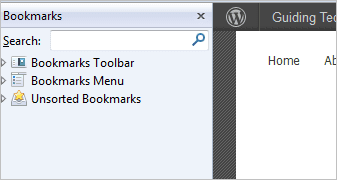
बक्शीश: किसी लिंक पर क्लिक करते समय Ctrl को होल्ड करने से वह एक नए टैब में खुल जाता है।
निष्कर्ष
हमने जो कुछ भी दिमाग में था उसे एक साथ रखने की कोशिश की। अगर आपको लगता है कि कुछ छूट गया है तो हमें बताएं। हमें सूची का विस्तार करने में खुशी होगी। (शीर्ष छवि क्रेडिट: लॉर्डकोलस)
अंतिम बार 03 फरवरी, 2022 को अपडेट किया गया
उपरोक्त लेख में सहबद्ध लिंक हो सकते हैं जो गाइडिंग टेक का समर्थन करने में मदद करते हैं। हालांकि, यह हमारी संपादकीय अखंडता को प्रभावित नहीं करता है। सामग्री निष्पक्ष और प्रामाणिक रहती है।



